好久没写了,现在在广州一家公司实习了,来了一个月了,实习生没什么事干,看到公司一个项目。Android和iOS的做的不一样(ios做这个项目的人多,额不解释。。原来做这个玩意的也跳槽了),既ios的做的控件更酷炫,我闲着没事,把其中的一个控件和IOS做的差不多了,来看看效果吧
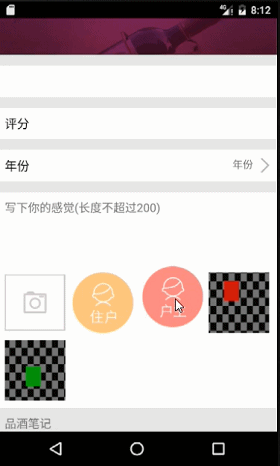
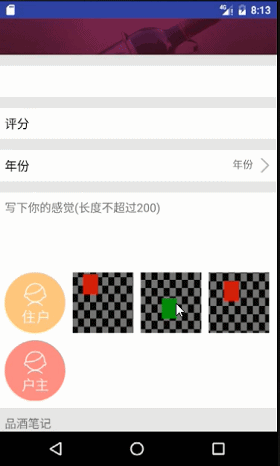
截的GIF图看上去有点快了,因为CSDN上传图片不能超过两M所以帧有点大,实际效果是正常的。好了,先让我们看看不能移动交换顺序之前是怎么实现的吧。
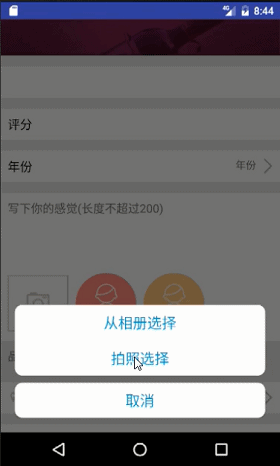
package com.test.jiupin.view;
import android.content.Context;
import android.util.AttributeSet;
import android.view.View;
import android.widget.FrameLayout;
/**
* Created by liaoyalong on 2016/12/8.
*/
public class AddImageGridView extends FrameLayout{
private int width = 0; //图片宽
private int height = 0; //图片高
private int space = dp2px(10); //图片之间间隙
private int childCount = 0; //孩子数
public AddImageGridView(Context context) {
this(context,null);
}
public AddImageGridView(Context context, AttributeSet attrs) {
this(context, attrs,0);
}
public AddImageGridView(Context context, AttributeSet attrs, int defStyleAttr) {
super(context, attrs, defStyleAttr);
init();
}
private void init() { //额没用上
}
public int getmSpace(){
return space;
}
public int getmWidth() {
return width;
}
public int getmHeight() { //这里我设置了宽高一样 ,所以也没用上
return height;
}
public void addCammary(View view){ //添加相机 ,是第一个孩子
addView(view,0);
}
public void addView(View view){ //添加子vie后控件会自动重新测量布局
childCount = getChildCount();
if(childCount == 5){ //最多能添加5张图片,既当添加到第五张图片的时候把相机删了
removeViewAt(0);
addView(view,4);
} else{
addView(view,childCount);
}
}
@Override //最关键的了
protected void onMeasure(int widthMeasureSpec, int heightMeasureSpec) {
childCount = getChildCount();
int wdWidth = MeasureSpec.getSize(widthMeasureSpec);
width = (wdWidth - 3 * space) / 4; //屏幕分为三份间隙 和四份图片的宽度
space += wdWidth % 4 / 3; //重新计算间隙
height = width; //高度和宽度一样
int childWidthSPEC = MeasureSpec.makeMeasureSpec(width,MeasureSpec.EXACTLY); //精确测量
int childHeightSPEC = MeasureSpec.makeMeasureSpec(height,MeasureSpec.EXACTLY);
for (int i = 0; i 4){
wdHeight += height + space; //最多有五个既超过四个,高度变成两层
}
setMeasuredDimension(wdWidth,wdHeight);
}
@Override
protected void onLayout(boolean changed, int left, int top, int right, int bottom) {
for (int i = 0; i 0){
left = i * width + i * space; //每个孩子对应的位置,自己画图分析
}
if(i == 4){ //第二层
left = 0;
top = height + space;
}
right = left + width;
bottom = top + height;
view.layout(left,top,right,bottom);
}
}
public int dp2px(int dp){
return (int) (getResources().getDisplayMetrics().density * dp +.5);
}
}
才一百行不到,很容易看懂吧,如果对测量不懂的,可以看我以前写的自定义控件,里面的。这就可以了,实现了添加那种不能移动图片的控件。现在开始来做可以移动的吧,我是这样做的。当按图片超过一秒的时候,让这个图片隐藏,然后用WindowManager添加一个可以自定义moveView来显示这个图片的BitMap,并把图片的touch事件也交给添加的moveView来处理,然后通过moveView的移动来判断需不需要与其它图片交换位置.moveView就像我以前的放腾讯拖到小球那样,来看看具体的吧。
package com.test.jiupin.view;
import android.content.Context;
import android.graphics.Bitmap;
import android.graphics.Canvas;
import android.graphics.Rect;
import android.view.MotionEvent;
import android.view.View;
/**
* Created by liaoyalong on 2016/12/12.
*/
public class moveView extends View{
private Bitmap mBitmap; //按1秒钟图片的bitmap 既原显示的都是imageview 我把它们显示的bitmap 用iv.set(bitmap)
private int left; //相对屏幕的位置,画的时候要用
private int top; //同上理
private int width; //点击的图片的宽度
private int height;
private int mStatusBarheight; //手机屏幕状态栏高度
private int wdWidth; //屏幕宽度
private int wdHeight; //屏幕高度
private int orgTop; //刚点击时 点击图片相对屏幕的高度
public moveView(Context context,View v,MotionEvent event,boolean is4,int spac) {
super(context);
mBitmap = (Bitmap) v.getTag(); //从点击的图片那获取bitmap
left = (int) (event.getRawX() - event.getX()); //相对屏幕像素 - 相对控件像素
top = (int) (event.getRawY() - event.getY());
orgTop = top;
width = v.getWidth();
height = v.getHeight();
if (is4){ //第二层
orgTop = orgTop - height - spac;
}
mStatusBarheight = getStatusBarHeight(); //状态栏高度
wdWidth = getResources().getDisplayMetrics().widthPixels; //
wdHeight = getResources().getDisplayMetrics().heightPixels;
}
@Override
protected void onDraw(Canvas canvas) {
canvas.save();
canvas.translate(0,-mStatusBarheight);//移状态栏高度,这里不懂看我前面QQ移动小球的文章
if(left <0){
left = 0;
}else if(left + width > wdWidth){ //不能移出屏幕
left = wdWidth - width;
}
if (top wdHeight){
top = wdHeight - height;
}
canvas.drawBitmap(mBitmap,null,new Rect(left,top,left+width,top+height),null);
canvas.restore();
}
@Override
public boolean onTouchEvent(MotionEvent event) {
switch (event.getAction()){
case MotionEvent.ACTION_DOWN:
break;
case MotionEvent.ACTION_MOVE:
left = (int) (event.getRawX()-width/2); //手指点的为中心点
top = (int) (event.getRawY()-height/2);
if (mOnDragListener != null){ //回调方法,返回中心点与其它图片进行比较
mOnDragListener.onMove((int)event.getRawX(),(int)event.getRawY() +mStatusBarheight - orgTop - height/2);
}
postInvalidate();
break;
case MotionEvent.ACTION_UP:
if (mOnDragListener != null){ //手抬起时触发消失回调
mOnDragListener.onDisappear();
}
break;
}
return true;
}
public int getStatusBarHeight() {//获取状态栏高度
int result = 0;
int resourceId = getResources().getIdentifier("status_bar_height", "dimen", "android");
if (resourceId > 0) {
result = getResources().getDimensionPixelSize(resourceId);
}
return result;
}
public interface OnDragListener{
void onDisappear();
void onMove(int centerX,int centerY);
}
private OnDragListener mOnDragListener;
public void setOnDragListener(OnDragListener listener){
mOnDragListener= listener;
}
}
恩,注释写的很相许了吧,这里控件搞好了,来activity中看看具体的控制问题吧,首先先看看比较函数
/**
* 该不该交换图片
*
* @param wx 移动传回来的中心点
* @param wy
* @param x 与之相比较的点
* @param y
* @param range 比较范围
* @return
*/
private boolean shouldReplace(int wx, int wy, int x, int y, int range) {
boolean flag = false;
if (wx > x - range && wx y - range && wy
确定了比较函数就是,我们还要想改怎么进行比较,我的思路是,前面添加view的既AddImageGridView这个控件,它添加一个非相机子view,我就把它存入一个List,然后给list中存的所有view设置touch事件,以一个int 型的CurrentSpace记录当前被长按1秒钟以上的view 在list的位置,并Bitmap型的firSelect 记录被长按图片的bitmap,然后让它隐藏,当需要交换的时候,假设交换的是j 我把CurrentSpace对应的view设置bitmap为j的bitmap,并让j把当前显示的bitmap setTag().再让j对应的view隐藏,并把CurrentSpace设置为j。额。。。很难看懂我在说什么是吧,我自己也觉得好难说清,来看代码吧,我尽量把注释标注详细,等下我也会把完整代码下载链接放在评论区。
private void initMoveListener() {
for (int i = 0; i 1000) { //按了一秒才让移动
curentSpace = finalI; //当前按得位置
first = true;
v.setVisibility(View.INVISIBLE); //把按得图片隐藏
if (mViews.size() <5) { //创建移动图片
if (finalI != 3) {
mMoveView = new moveView(MainActivity.this, v, event, false, 0);
} else {
mMoveView = new moveView(MainActivity.this, v, event, true, mAddImageGridView
.getmSpace());
}
} else {
if (finalI != 4) {
mMoveView = new moveView(MainActivity.this, v, event, false, 0);
} else {
mMoveView = new moveView(MainActivity.this, v, event, true, mAddImageGridView
.getmSpace());
}
}
mWindowManager.addView(mMoveView, mParams);//添加移动图片,注意mParams.format = PixelFormat.TRANSLUCENT;
fisselect = (Bitmap) v.getTag(); //刚开始按选择的图片,用于放手时显示,
mMoveView.setOnDragListener(new moveView.OnDragListener() {//moveView的滑动监听
@Override
public void onDisappear() { //手抬起时
if (mMoveView != null && mWindowManager != null) {
mWindowManager.removeView(mMoveView); //移除
v.setOnTouchListener(new View.OnTouchListener() { //消失的时候覆盖触摸事件,不然第二次就不需要按一秒了
@Override
public boolean onTouch(View v, MotionEvent event) {
return false;
}
});
mMoveView = null;
}
// Log.e("test","curentSpace:"+curentSpace);
ImageView iv = (ImageView) mViews.get(curentSpace);
iv.setImageBitmap(fisselect); //第一次按时选择的图片
iv.setVisibility(View.VISIBLE);
iv.setTag(fisselect);
first = false;
spacTime = 0L;
initMoveListener();
}
int width = mAddImageGridView.getmWidth(); //图片宽度
int spc = mAddImageGridView.getmSpace(); //图片之间间隙
@Override
public void onMove(int centerX, int centerY) { //返回中心点的回调
for (int j = 0; j = 3) { //第二排的中心点。图片宽高相等
x = (j - 3) * (width + spc) + width / 2;
y = width + spc + width / 2;
}
} else {
if (j <4) { //第一排的中心点
x = (j + 1) * width + j * spc - width / 2;
y = width / 2;
} else if (j != curentSpace && j >= 4) { //第二排的中心点。图片宽高相等
x = (j - 4) * (width + spc) + width / 2;
y = width + spc + width / 2;
}
}
if (shouldReplace(centerX, centerY, x, y, 70)) { //如果要与J位置的view进行交换
// Log.e("test","currenspac:"+curentSpace + " j:"+j);
Bitmap bitmap = (Bitmap) mViews.get(j).getTag(); //获得j位置的bitmap
mViews.get(j).setVisibility(View.INVISIBLE); //把j位置对应的view隐藏
ImageView iv = (ImageView) mViews.get(curentSpace); //原来隐藏的bitmap
iv.setImageBitmap(bitmap); //原来隐藏的view换成j的bitmap
iv.setVisibility(View.VISIBLE); //把原来隐藏的view显示
iv.setTag(bitmap); //如果交换,把交换的那个隐藏,原来隐藏的显示,并把图片设置为交换的、还要保持tag
curentSpace = j; //当前空位换为交换既隐藏的那个位置,当松手时要显示,最原始的的bitmap前面已经保存
// Log.e("test","currenspac:"+curentSpace + " j:"+j);
break; //交换停止本次循环
}
}
}
}
});
}
if (mMoveView != null) {
mMoveView.onTouchEvent(event); //把触摸事件传递给move控件
}
return false; //还要处理点击事件
}
});
}
}
以上所述是小编给大家介绍的Android评论图片可移动顺序选择器,希望对大家有所帮助,如果大家有任何疑问请给我留言,小编会及时回复大家的。在此也非常感谢大家对网站的支持!

 京公网安备 11010802041100号 | 京ICP备19059560号-4 | PHP1.CN 第一PHP社区 版权所有
京公网安备 11010802041100号 | 京ICP备19059560号-4 | PHP1.CN 第一PHP社区 版权所有